wps文件打开只读怎么办 WPS文件只读打开怎么取消
更新时间:2024-04-22 09:42:33作者:jiang
当我们尝试打开一个WPS文件时,有时会发现它是以只读模式打开的,这意味着我们无法对文件进行任何修改,这种情况可能会让人感到困惑和不便。如何取消WPS文件的只读模式呢?接下来我们将介绍一些简单的方法来帮助您解决这个问题。
操作方法:
1.首先鼠标右键点击【WPS2019】只读文件,如图所示。
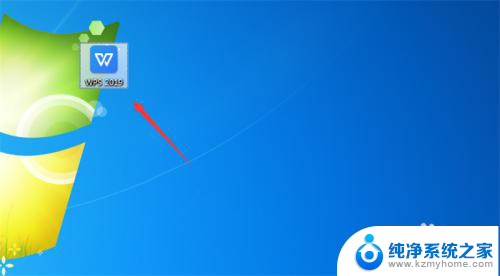
2.弹出来的选项,点击【属性】,如图所示。
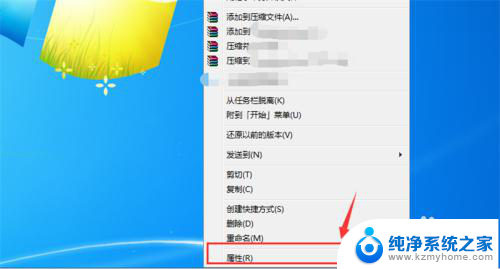
3.然后在打开的属性窗口,点击【常规】选项,如图所示。
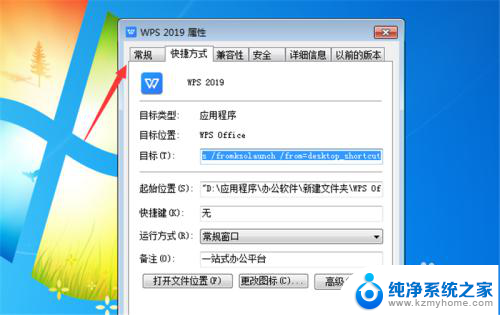
4.然后可以在里面看到只读前面有√,我们需要将√去掉,如图所示。
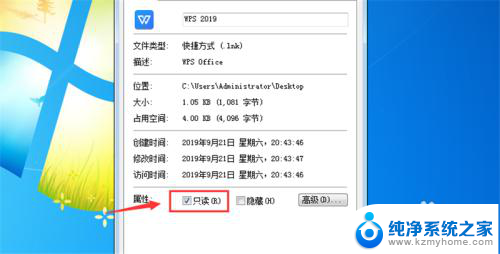
5.点击就可以去掉只读前面的√,如图所示。
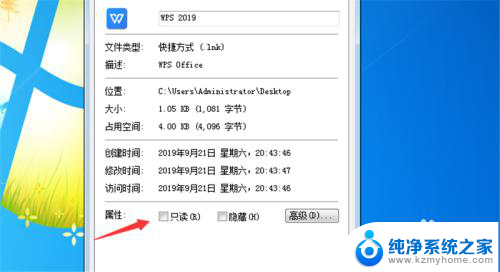
6.最后点击下面的【应用】并【确定】,这个文件就可以进行编辑了。如图所示。

以上就是解决wps文件打开只读情况的全部内容,如果你遇到这种问题,不妨试试我的方法,希望能对大家有所帮助。
wps文件打开只读怎么办 WPS文件只读打开怎么取消相关教程
- wps为什么打开文件是只读 如何取消WPS文件只读打开
- wps怎样取消只读文件 wps怎样取消只读文件权限
- wpsword只读文件怎么取消只读 WPS文档怎么关闭只读模式
- wps所有文件只读模式怎么解除 WPS如何取消只读模式
- wps打开excel显示只读 wps文档只读模式怎么修改
- 移动硬盘文件只读模式怎么取消 磁盘只读如何取消
- 共享文件如何取消只读 文件夹共享只读问题解决方法
- 怎样关闭wps只读模式 Wps文档只读模式取消方法
- 打开excel文件显示只读 excel打开文件时出现只读提示的解决办法
- 打开文档都是只读 如何打开文档只读模式
- 多个word在一个窗口打开 Word如何实现多个文件在一个窗口中显示
- 浏览器分辨率怎么调整 浏览器如何设置屏幕分辨率
- 笔记本电脑开不了机怎么强制开机 笔记本电脑按什么键强制开机
- 怎样看是不是独立显卡 独立显卡型号怎么查看
- 无线网络密码怎么改密码修改 无线网络密码如何更改
- 电脑打印机找 电脑上如何查看设备和打印机设置
电脑教程推荐